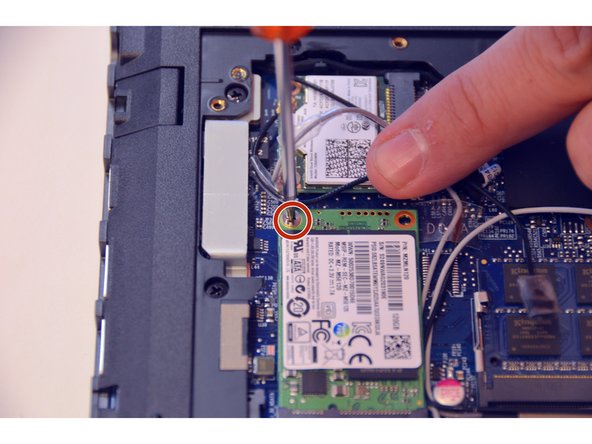Ce dont vous avez besoin
-
-
Déverrouiller le loquet de fixation de la batterie situé à droite.
-
Déverrouiller le verrou de fixation de la batterie situé à gauche.
-
Retirer le bloc accumulateur de son logement.
-
-
-
À l'aide du tournevis Philips #0, dévisser les 2 vis du capot supérieur
-
Vérifier les marques indiquant le sens dans lequel il faut retirer le capot.
-
Retirer le capot inférieur en le retirant dans le sens des marqueurs.
-
-
-
-
Voici le disque SSD
-
Dévisser la vis de fixation du SSD à l'aide du tournevis Philips #0.
-
Retirer le disque SSD.
-
Pour le remontage, suivre les instructions dans l'ordre inverse.